
Les sonneries personnalisées et gratuites sur iPhone c’est très simple et totalement gratuit ! Voici un petit tuto qui vous explique comment faire tout simplement.
Avant de commencer, il faut préciser que ça ne marche que pour les sonneries d’appels vocaux. Ca ne marche pas pour les SMS mais c’est déjà pas mal et gratuit 😉
Donc pour créer vos sonneries personnalisées gratuites pour iPhone, il vous faut :
– 1 iPhone EDGE ou 3G, au choix 😉
– Le firmware 1.1.2 ou supérieur (ça marche sous 2.0 bien sur)
– Pas besoin d’avoir un iPhone jailbreaké
– iTunes 7.5 ou supérieur
– iRinger à télécharger ici
– Des mp3 (dont vous avez les droits bien sur)
Le tuto :
1 – Téléchargez iRinger et lancez iRinger.exe
Cette fenêtre s’ouvre. Le petit panneau de gauche n’apparaît que lorsque vous cliquez à l’extrême gauche de la fenêtre ou tout en bas à droite, ça sert pour les effets.
2 – Cliquez sur l’icône éclair dans un rond bleu (import) pour sélectionner un mp3
3 – Une fois le mp3 chargé, vous pouvez cliquer sur le bouton play (juste à coté d’import) pour écouter votre mp3 avec les réglages que vous avez fait
4 – Les réglages : La partie la plus importante. En bas à droite de la fenêtre, vous disposez de plusieurs options :
* Length : La durée de votre sonnerie. Lorsque vous modifiez la durée, vous pouvez ajuster votre mp3 pour le faire commencer et finir la ou vous voulez en faisant glisser le spectre du mp3 (en cliquant dessus, restez appuyé et bougez la souris de droite à gauche).
* Volume : Le volume du mp3.
* Fade : Cette option sert à ajouter un petit effet de fading au début (in) et à la fin (out) de la sonnerie. Le fade joue sur le volume de la sonnerie. Par exemple, si vous en ajoutez au début de la sonnerie, elle commencera avec un volume très faible et il augmentera petit à petit. A l’inverse, si vous en ajoutez à la fin, le volume diminuera jusqu’à arriver à 0 à la fin de la sonnerie.
Si vous cliquez sur « click here to add effects », un petit panneau va s’ouvrir sur la gauche, vous permettant d’ajouter plusieurs effets :
* Delay : Atténuation de la sonnerie.
* Reverse : Joue la sonnerie à l’envers.
* Boost : Accélère la sonnerie.
* Flanger : Ajoute en bruit de fond la même sonnerie mais de façon désaccordée.
* Overdrive : Ajoute un effet de tube électronique.
Pour chacun de ces 5 derniers réglages, vous pouvez les configurer en sélectionnant l’effet et en cliquant sur setting, les désactiver en cochant la case à la gauche de l’effet et les supprimer en sélectionnant un effet et en cliquant sur remove.
Vous pouvez sauvegarder vos réglages en cliquant sur « Export » et charger des réglages précédents en cliquant sur « Import ».
5 – Une fois les réglages terminés, écoutez une dernière fois votre sonnerie et cliquez ensuite sur la note de musique dans le rond bleu pour la sauvegarder.
Cet écran apparaît alors. Vous disposez de 4 options :
* Ringtone Directory : Vous pouvez y indiquer l’endroit ou sera enregistré votre sonnerie.
* Ringtone Title : Le titre de votre sonnerie tel qu’il apparaîtra dans votre iPhone.
* Looping : Temps d’attente entre la fin du premier tour de la sonnerie et le suivant.
* Exporting : Permet d’importer automatiquement la sonnerie dans iTunes. A laisser coché bien sur 😉
* Export via SCP : Inutile pour un usage normal.
6 – Voila, votre sonnerie créée, il vous suffit d’ouvrir iTunes et de synchroniser votre iPhone. La sonnerie apparaîtrat dans « Réglages / Sons / Sonnerie » tout en haut dans personnalisée.
7 – N’oubliez pas que vous pouvez personnaliser la sonnerie de chaque contact de votre répertoire en modifiant tout simplement le contact et en sélectionnant la sonnerie.

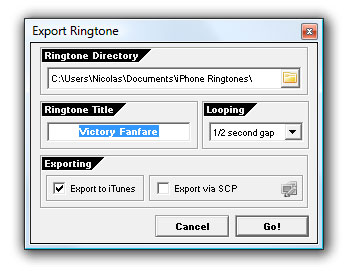
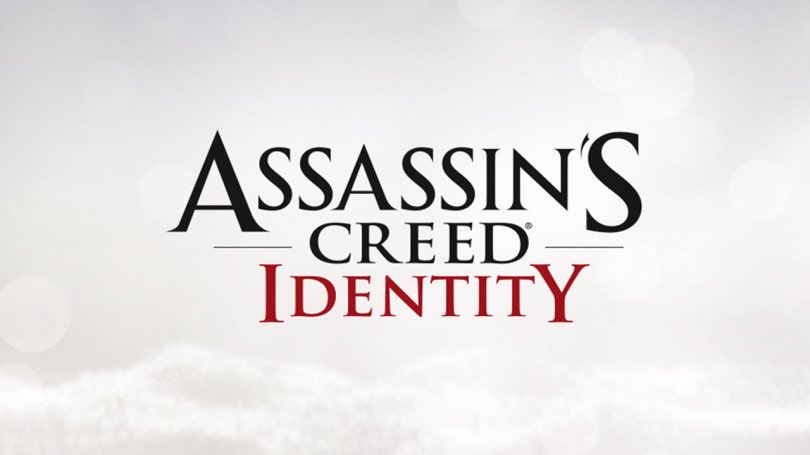


Garageband le fait très bien sur Mac bien sur…
de la balle enfin j’ai une sonnerie merci mister 😉 c’est au top
Sorry mais ça ne marche pas ce truc.Quelqu’un paut il m’aider? Je ne vois même pas la sonnerie que j’ai créée dans mon itune
merci vous m’avez aidez encore merci
Bonjour a tous merci pour ce petit programme il fonctionne correctement mais je n’arrive pas a selectionner que une partie de la musique elle commence direct au debut de la chanson pouvez voius m’aider svp
merci bcp, ça marche, ce petit programme est très simple, enfin des sonneries que j’aime.
Merci, parce que les sonneries d’origine ne me branchaient pas du tout et que c’était galère pour mettre ce que je voulais , même en téléchargeant sur itunes. A part cela j’ai trouvé le programme un peu collant,…mais il faut bien que tout le monde vive !
La sonnerie apparaît dans le dossier Sonnerie de la bibliothèque.
Quant au choix de la partie du mp3 à encoder, il faut faire un glisser/déplacer avec la souris sur la piste son.
Sinon, très bon logiciel et facile d’accès.
Merci encore.
Merci, mais peut-n intégrer plusieur sonneries personnalisées ou doit-on se limiter à une seule ?
merci beaucoup beaucoup pour votre aide ! Grace a vous j’ai enfin une sonnerie qui me plait ! Merci encore !
Bravo, ça fonctionne encore parfaitement et c’est super simple !!
Ça marche tourjour pas
Bonjour,
J’ai mon iphone depuis hier, j’ai tout essayé pour les sonneries y compris acheter un morceau sur itunes mais la ou il y a un probleme, c’est que je vois bien sur itunes les sonneries dans le repertoire de la bibliothèque ainsi que dans le repertoire du telephone mais quand je vais dans Reglages\son\sonneries rien??? Quelqu’un sait il pourquoi??
Bonjour,
Moi perso j’utilise une appli dispo sur AppStore, c’est Ringbuilder ! Elle est vraiment sympa et on peut partager ses sonneries entre iPhone. 🙂
@+
Merci,
Je m’en vais essayer tout de suite….
je n arrive pas a enlever et changer la sonnerie personnalisées ou doit-on se limiter à une seule ?
Merci infiniment pour tous vos conseils amis . Je galérais depuis pas mal de temps pour personnaliser mes sonneries et aujourd’hui par hasard mes désirs sont devenus réalités avec IRINGER. Ca marche avec tous mes fichiers de la bibliothèque. C’ est un jeu d ‘ enfant. MERCI.
pourquoi ca marche pour tout le monde sauf pour moi? J’ai essayé de le télécharger trois fois. A chaque fois que j’ouvre iringer, une autre fenêtre s’ouvre en meme temps ou est écrit « please visits our sponsors » et sur la page est écrit « naviguation to the webpage was canceled ». Bien sur quand j’appuie sur « import » je ne peux cliquer sur rien sauf cancel….
quelqu’un aurait l’amabilité de m’aider?